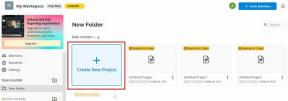5 geriausi būdai, kaip pataisyti didelį procesoriaus naudojimą „Mac“.
Įvairios / / April 22, 2022
Žinoma, kad „macOS“ išteklius naudoja labai draugiškai, o ilgesnė „MacBook“ baterija yra to įrodymas. Kartais dėl problemų ar programų gali būti naudojamas didelis CPU arba procesoriaus naudojimas „Mac“. Tai gali sukelti keletą problemų, įskaitant jūsų Mac užšalimas, programos strigtys, perkaitimas ir trumpesnis akumuliatoriaus veikimo laikas.

Laimei, galite išspręsti daugumą didelio procesoriaus naudojimo Mac sistemoje priežasčių, kad sugrąžintumėte Mac į optimalias darbo sąlygas. Jei taip pat susiduriate su ta pačia problema, čia yra penki būdai, kuriais galite išspręsti didelį procesoriaus naudojimą „Mac“.
Išeikite iš nereikalingų programų
Nors jums nereikia uždaryti programų „iPhone“, palikus kelias programas atidarytas „Mac“ kompiuteryje gali būti naudojamas didelis CPU. Staliniams kompiuteriams skirtoms programoms paprastai reikia daug išteklių ir energijos. Taigi, jei „Mac“ kompiuteryje turite daugybę atidarytų programų, tai gali sukelti didelį procesoriaus naudojimą.
1 žingsnis: Norėdami sužinoti, kurios programos yra atidarytos, pažiūrėkite į savo doką. Visos atidarytos programos rodomos su vienu tašku po jų piktograma.

2 žingsnis: Norėdami uždaryti programą, pirmiausia spustelėkite ją dešiniuoju pelės mygtuku, tada spustelėkite meniu Baigti.

3 veiksmas: Arba naudokite CMD+Tab klaviatūrą, kad įjungtumėte programų perjungimo režimą. Norėdami perjungti programas ir pasirinkti programą, kurią norite uždaryti, naudokite klavišą Tab. Laikydami nuspaudę Command klavišą, bakstelėkite klaviatūros klavišą Q, kad uždarytumėte programą.

4 veiksmas: Jei programa atsisako uždaryti, galite naudoti „MacOS“ funkciją „Force Quit“. Viršutiniame kairiajame ekrano kampe spustelėkite „Apple“ meniu ir atidarykite „Force Quit“.
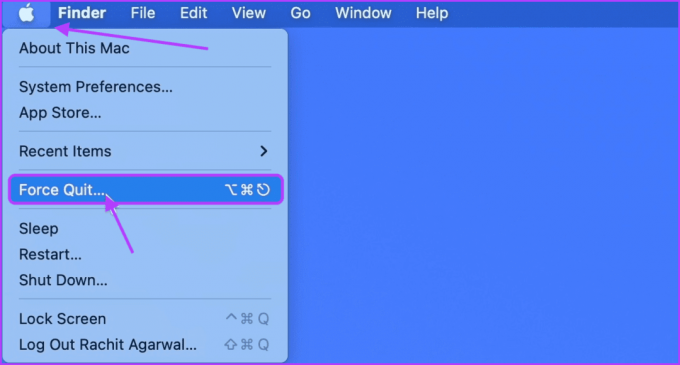
5 veiksmas: Pasirinkite programą, kuri atsisako uždaryti, ir spustelėkite mygtuką „Priversti baigti“.
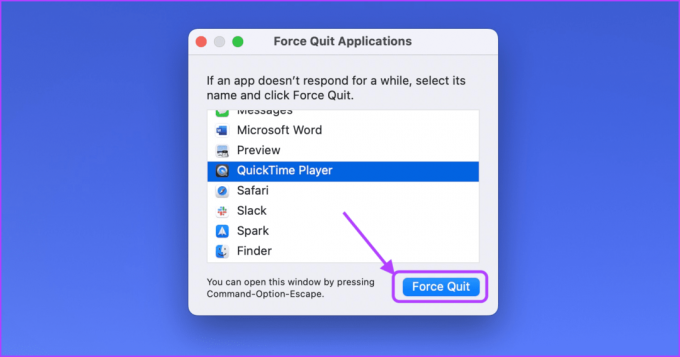
Pašalinti prisijungimo elementus
Prisijungimo elementai yra tos jūsų „Mac“ kompiuteryje esančios programos, kurios paleiskite, kai paleisite „Mac“.. Per daug prisijungimo elementų kenkia jūsų „Mac“ našumui, nes šios programos sunaudoja daug „Mac“ išteklių ir sunaudoja daug procesoriaus.
1 žingsnis: Viršutiniame kairiajame ekrano kampe spustelėkite „Apple“ meniu ir atidarykite „System Preferences“.
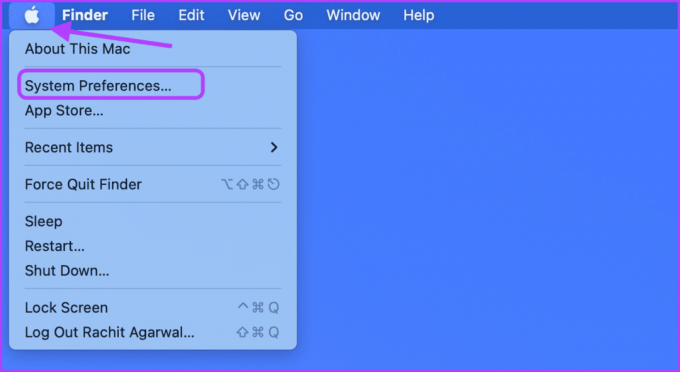
2 žingsnis: Dabar spustelėkite parinktį „Vartotojai ir grupės“.
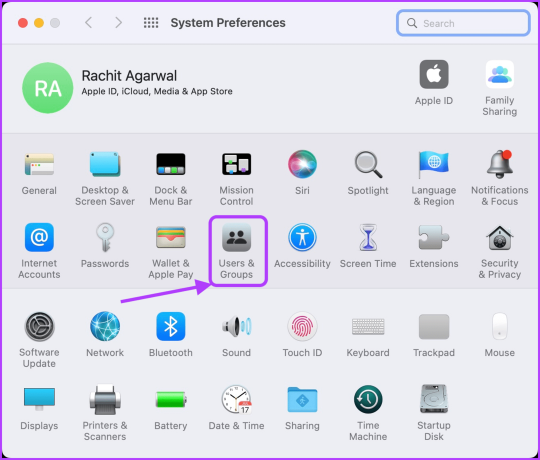
3 veiksmas: Pasirinkite savo vartotojo vardą ir spustelėkite parinktį Prisijungimo elementai.

4 veiksmas: Pasirinkite programą, kurią norite pašalinti, ir spustelėkite minuso (-) mygtuką, kad ją pašalintumėte.
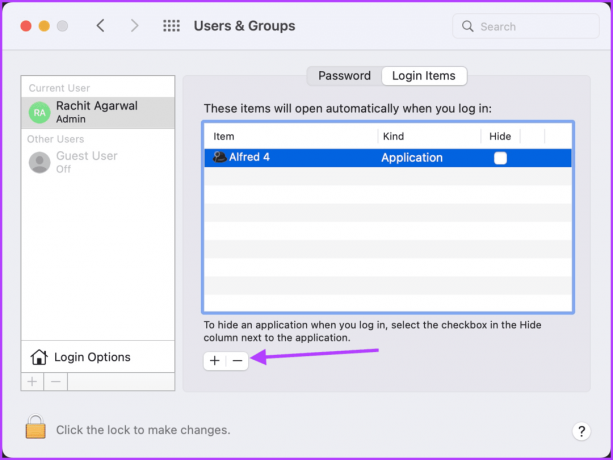
Naudokite „Activity Monitor“, kad rastumėte ir išeitumėte iš išteklių kaupiančių programų
Kartais programa pradeda netinkamai veikti ir naudoti per daug procesoriaus išteklių, todėl „Mac“ sistemoje naudojamas didelis CPU. Galite naudoti veiklos stebėjimo įrankį, kad surastumėte tokias programas, o tada uždarykite jas, kad galėtumėte kontroliuoti procesoriaus naudojimą.
1 žingsnis: Spustelėkite bet kurią „Mac“ darbalaukio vietą, kad pasirinktumėte „Finder“. Dabar meniu juostoje spustelėkite meniu Eiti.

2 žingsnis: Spustelėkite parinktį Utilities arba naudokite CMD + Shift + U spartųjį klavišą.

3 veiksmas: Dukart spustelėkite „Activity Monitor“ programą, kad ją paleistumėte.

4 veiksmas: Spustelėkite stulpelį % CPU. Įsitikinkite, kad šalia pavadinimo esanti rodyklė nukreipta žemyn. Jei ne, dar kartą spustelėkite % CPU. Tai darydami užtikrinsite, kad procesas, kurio procesoriaus naudojimas yra didžiausias, būtų viršuje.
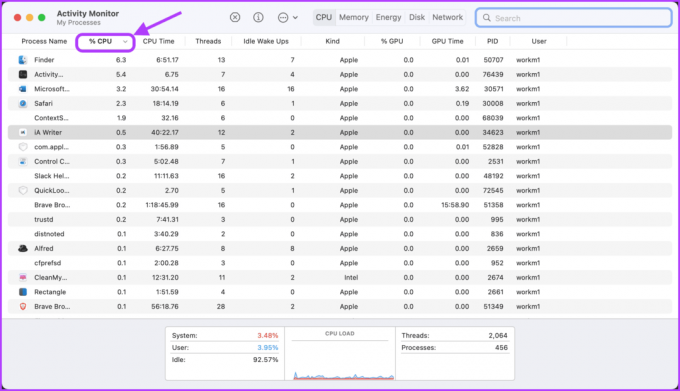
5 veiksmas: Išnagrinėkite sąrašą ir patikrinkite, ar nėra programos, kurioje nenaudojate per daug procesoriaus išteklių, kurio aktyviai nenaudojate. Suradę kaltininką programą ar procesą, dukart spustelėkite jo pavadinimą.

6 veiksmas: Spustelėkite mygtuką Baigti, kad sustabdytumėte programą.

Patikrinkite, ar nėra kenkėjiškų programų
Nors macOS retai užpuolė kenkėjiška programa, jei įdiegiate daug trečiųjų šalių programų iš išorės „Mac App Store“., yra tikimybė, kad jūsų „Mac“ gali būti užkrėstas kenkėjiška programa. Šiomis dienomis įprasta „Mac“ kompiuterius puolanti kenkėjiška programa yra kriptovaliutų gavybos kenkėjiška programa, kuri naudoja jūsų „Mac“ išteklius, kad išgautų kriptovaliutą užpuolikui. Dėl šios kenkėjiškos programos jūsų „Mac“ naudos 100% procesoriaus išteklių, nes kriptovaliutų gavyba yra daug procesoriaus reikalaujanti užduotis.
Nėra įprasto būdo patikrinti, ar „Mac“ kompiuteryje nėra kenkėjiškų programų, todėl turėsite naudoti trečiosios šalies programinę įrangą. Galite naudoti tokią programą kaip CleanMyMac X arba MalwareBytes norėdami patikrinti, ar „Mac“ kompiuteryje nėra kenkėjiškų programų. Nors abi programos yra mokamos, jos yra su nemokama bandomoji versija. Galite patikrinti, ar nėra kenkėjiškų programų, naudodami bandomąją programų versiją ir atnaujinti į mokamą versiją tik tada, kai jūsų įrenginyje randa kenkėjiškų programų.
Parodysime, kaip patikrinti, ar nėra kenkėjiškų programų naudojant „CleanMyMac X“ programą.
1 žingsnis: Paleiskite programą ir šoninėje juostoje spustelėkite parinktį Kenkėjiškų programų pašalinimas. Dabar spustelėkite mygtuką Nuskaityti apačioje.

2 žingsnis: Palaukite, kol nuskaitymas bus baigtas. Jei programa jūsų „Mac“ kompiuteryje ras kenkėjiškų programų, ji parodys išsamią informaciją ir galėsite ją pašalinti vienu paspaudimu. Jei jūsų „Mac“ kompiuteryje nėra kenkėjiškų programų, gausite ekraną, kaip parodyta toliau.

Atnaujinkite „MacOS“.
Kartais didelis procesoriaus naudojimas gali atsirasti dėl operacinės sistemos klaidos. Taigi būtinai atnaujinkite „MacOS“ į naujausią versiją.
1 žingsnis: Spustelėkite „Apple“ meniu viršutiniame kairiajame ekrano kampe ir spustelėkite, kad atidarytumėte „System Preferences“.

2 žingsnis: Apatiniame kairiajame sistemos nuostatų srities kampe raskite programinės įrangos naujinimo nustatymą ir spustelėkite, kad jį atidarytumėte.

3 veiksmas: Spustelėkite mygtuką Įdiegti, kad įdiegtumėte visus laukiančius naujinimus.

Pataisykite didelį procesoriaus naudojimą „Mac“ ir mėgaukitės sklandžiu našumu
Didelis procesoriaus naudojimas „Mac“ gali sukelti keletą problemų jūsų „Mac“. Tikimės, kad šis vadovas gali padėti greitai išspręsti didelį procesoriaus naudojimą „Mac“. Jei turite klausimų dėl šio trikčių šalinimo vadovo, praneškite mums toliau pateiktuose komentaruose ir mes jums padėsime.
Paskutinį kartą atnaujinta 2022 m. balandžio 14 d
Aukščiau pateiktame straipsnyje gali būti filialų nuorodų, kurios padeda palaikyti „Guiding Tech“. Tačiau tai neturi įtakos mūsų redakciniam vientisumui. Turinys išlieka nešališkas ir autentiškas.